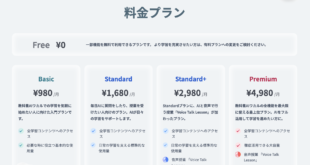学校向けG Suite 導入のノウハウです。前回は教職員にGmailログイン情報を配布して、G Suite運用を開始する準備について書きました。教職員がGmailにログインできる状態になったら、メールサーバーをG Suiteに切り替えて運用を開始しましょう。メールサーバーの切り替え作業は専門知識がないと難しいので、「誰にどのように相談すれば良いか」もお伝えしたいと思います。
この導入段階にまで進めば、教職員はGmailで送受信が可能になり、さまざまなGoogleのアプリ(Googleフォーム、Googleドキュメント、Googleスプレッドシート、Googleスライド、Googleドライブ、Google Jamboard等)が使える状態になります。

4.1 DNSレコードを編集する
メールサーバーの切り替えをするためには、学校ドメインのDNSレコードを編集する必要があります。この作業は、「1.3 学校ドメインの所有権を証明する方法」で行った作業と同じです。
この作業はウェブの知識(具体的にはDNSレコードの編集方法)がないと対応できません。ですので、「DNSレコード」という言葉が意味不明でしたら、無理をせずに分かりそうな人に相談することをお勧めします。
相談相手は、まずは同僚の先生の中でICTに詳しい人です。次に、学校のホームページやメールアドレスを管理している先生です。その先生がDNSレコードを編集する方法を知らなくても、「誰に聞けば分かるか」を知っている可能性は高いです。
もし学校ホームページやメールサーバーの管理を学校外部に頼んでいたら、その会社の担当者に「学校ドメインのDNSレコードを編集したいんですけど、分かりますか?」と相談してみてください。
相談相手にお願いする内容
DNSレコードの編集をお願いできる相手が見つかったら、次のように依頼すればOKです。
「今まで使用していたMXレコードを削除して、次のMXレコードとSPFレコードを追加してください」
| 名前、ホスト | レコードタイプ | 優先値 | 値 / 応答 / 参照先 |
| 空白または @ | MX | 1 | ASPMX.L.GOOGLE.COM |
| 空白または @ | MX | 5 | ALT1.ASPMX.L.GOOGLE.COM |
| 空白または @ | MX | 5 | ALT1.ASPMX.L.GOOGLE.COM |
| 空白または @ | MX | 10 | ALT1.ASPMX.L.GOOGLE.COM |
| 空白または @ | MX | 10 | ALT1.ASPMX.L.GOOGLE.COM |
| 空白または @ | TXT | – | v=spf1 include:_spf.google.com ~all |
これで相談相手には伝わるはずです。もし相談相手から何か質問されたら、Google公式ページ(こことここ)を伝えれば解決できると思います。
【補足】SPFレコードが必要な理由
最後に補足です。このステップでは、MXレコードだけ編集すればG Suiteにメールサーバーを切り替えることができます。SPFレコードの編集作業は、GoogleのG Suite導入の案内にも含まれておらず、実は設定をしないですましている企業や学校もあります。
しかし、SPFレコードを設定しておかないと、送信したメールが迷惑メール認定される可能性があるため要注意です。
迷惑メール認定されてしまうかは相手のメール環境によって異なりますが、リスクを下げるためにも、最初からSPFレコードを編集しておくことを私はお勧めしています。
 福原将之の科学カフェ 「福原将之の科学カフェ」では、学校の先生や小学生・中学生・高校生の保護者に向けて、教育に関する情報を発信しています。カフェで読書をするような気楽な気持ちでお楽しみください。
福原将之の科学カフェ 「福原将之の科学カフェ」では、学校の先生や小学生・中学生・高校生の保護者に向けて、教育に関する情報を発信しています。カフェで読書をするような気楽な気持ちでお楽しみください。